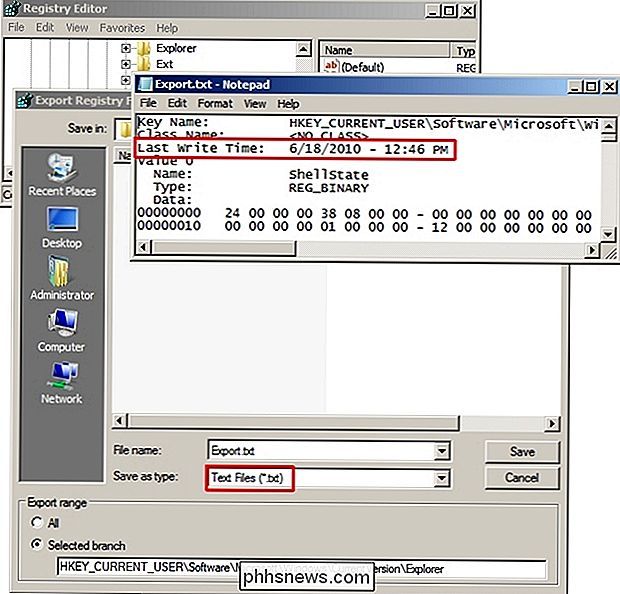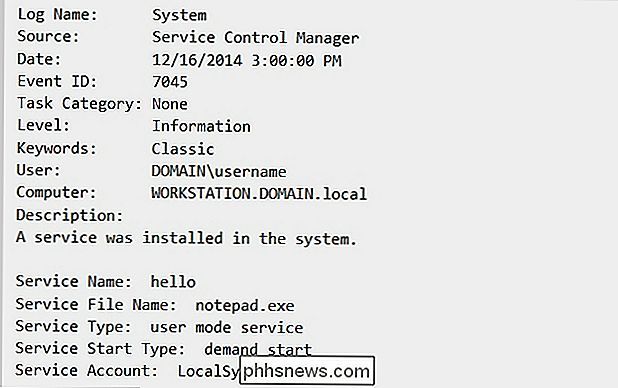Hur hittar du det senast ändrade datumet för tjänster i Windows?

Om du har ett kompromissat Windows-system och vill analysera när tjänster installerades eller ändrats, hur gör du då? den där? Dagens SuperUser Q & A-inlägg har svar på en nyfiken läsarens fråga.
Dagens Frågor och svar sitter på vår sida med SuperUser-en indelning av Stack Exchange, en community-driven gruppering av Q & A-webbplatser.
Notepad screenshot courtesy
Fråga
SuperUser-läsaren Lucas Kauffman vill veta hur man hittar Skapandedatum (eller Senast ändrat datum ) för tjänster i Windows:
Om du har ett kompromissat operativsystem som du försöker analysera för nyinstallerade tjänster eller när tjänster installerades, hur gör du det? Var hittar jag Skapandedatum för en viss tjänst i Windows-registret?
Hur hittar du Skapandedatum eller Senast ändrat datum för tjänster i Windows?
Svaret
SuperUser-bidragsgivare Flyk och Andrew Medico har svaret för oss. Först upp, Flyk:
Det finns inget sätt att bestämma Skapandedatum för en viss Windows-tjänst, eftersom både applets och Windows-registret inte lagrar några datum relaterade till skapandet.
Det finns , dock ett Senast ändrat datum som är gömt från vy (även i Windows-registret), men det kan nås med RegQueryInfoKey. Eftersom alla Windows-tjänster är lagrade i registret kan du kontrollera Senast ändrad datum mot registernycklarna relaterade till den aktuella tjänsten genom att titta på HKEY_LOCAL_MACHINE SYSTEM CurrentControlSet Services .
Alternativt om du exporterar registernycklarna som du vill ha information om som textfil ser du Senast ändrat datum för varje nyckel skrivs i textfilen.
Slutligen, en lösning som använder PowerShell för att returnera Senast ändrad datum har redan diskuterats på Stack Overflow.
Följd av svaret från Andrew Medico:
Starta med Vista loggas service till Systemhändelse Log under Service Control Manager Event ID 7045 .
Till exempel följande kommando:
Producerade följande händelseloggspost:
Har något att lägga till förklaringen? Ljud av i kommentarerna. Vill du läsa mer svar från andra tech-savvy Stack Exchange-användare? Kolla in den fullständiga diskussionsgängan här.

Vad är skillnaden mellan Linux och BSD?
Både Linux och BSD-erna är fria och öppna, Unix-liknande operativsystem. De använder till och med mycket av samma programvara - dessa operativsystem har fler saker gemensamt än de gör skillnader. Så varför finns de alla? Det finns fler skillnader än vad vi kan täcka här, särskilt filosofiska skillnader kring hur man ska bygga ett operativsystem och licensera det.

Avinstallera eller inaktivera plugins för att göra din webbläsare säkrare
Insticksprogram för webbläsare är det största målet på din dator. Java är ett gapande säkerhetshål, men Flash har nyligen sett en ström av 0-dagars attacker. Det har till och med varit en ökning av attacker mot Silverlight. Dessa plugin-moduler har också blivit mindre nödvändiga över tiden. Till exempel dumpade YouTube nyligen Flash, och Netflix har dumpat silverlight.